-
 Videoanleitung
Videoanleitung -
 Support
Support
Um Ihr Gerät mit einem Windows-Computer zu verbinden und es mit dem DearMob iPhone Manager zu starten, können Sie den WLAN- oder USB-Verbindungsmodus verwenden. Sie können mehrere Geräte anschließen und zwischen ihnen wechseln, um Ihre Geräte zu verwalten.
Die USB-Verbindung ist ein einfaches Plug-and-Play. Stellen Sie einfach sicher, dass Ihr Bildschirm entsperrt bleibt und Ihr Gerät dem Computer für eine erfolgreiche Verbindung vertraut. DearMob iPhone Manager läuft perfekt im USB-Verbindungsmodus ohne iTunes.
Wenn Sie die WLAN-Verbindung wählen, müssen Sie iTunes verwenden, um die Einstellungen zum ersten Mal zu aktivieren. Sehen Sie detaillierte Anleitungen unten.
Laden Sie DearMob iPhone Manager für Windows kostenlos herunter
Gratis-DownloadFür Win 7 oder höher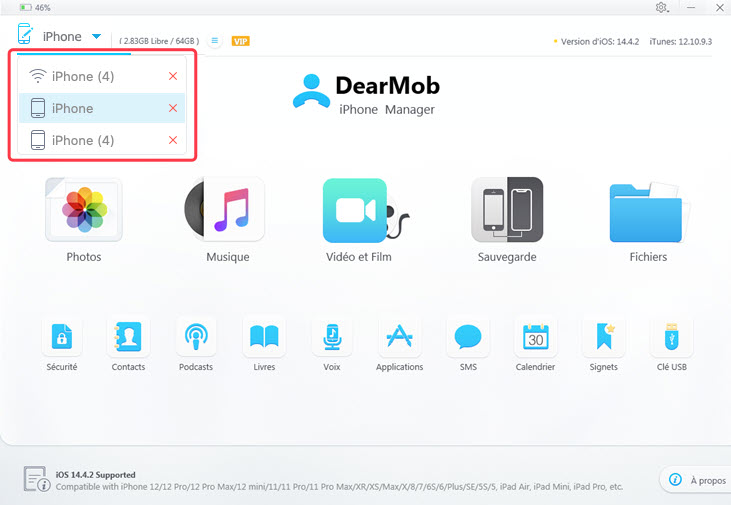
DearMob iPhone Manager unterstützt die Verbindung von iPhone, iPad und iPod Touch über WLAN. Wenn Sie zum ersten Mal die WLAN-Verbindung nutzen, aktivieren Sie bitte "Mit diesem iPhone über WLAN synchronisieren" in iTunes.
Sie müssen dies nur einmal festlegen. Wenn sich Ihr PC und Ihr iPhone im selben WLAN-Netzwerk befinden, erkennt DearMob iPhone Manager das nächste Mal Ihr Gerät automatisch und erstellt eine Verbindung zu Ihrem Gerät. Keine USB-Verbindung und kein iTunes sind erforderlich.
Anleitung:
1. Verbinden Sie Ihr Gerät über USB mit iTunes.
2. Entsperren Sie Ihren Bildschirm und tippen Sie auf Vertrauen, wenn der Warnhinweis Diesem Computer vertrauen auf Ihrem iPhone angezeigt wird.
3. Klicken Sie auf das Gerät-Symbol bei iTunes.
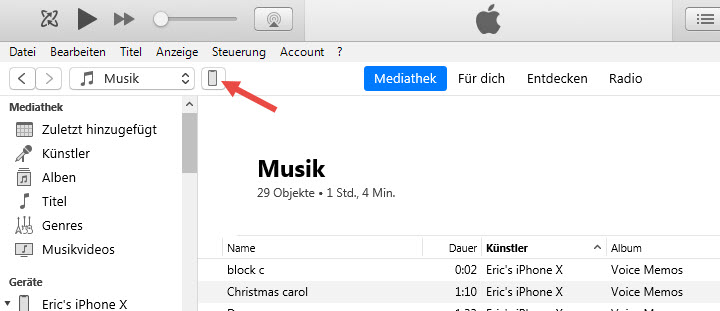
4. Gehen Sie zur Übersicht auf der linken Seite von iTunes.
5. Scrollen Sie nach unten zu Optionen und aktivieren Sie "Mit diesem iPhone über WLAN synchronisieren".
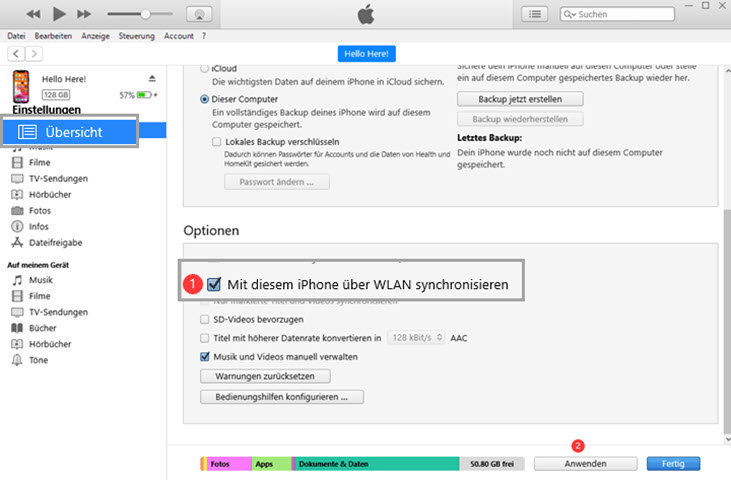
6. Klicken Sie dann auf Anwenden.
![]() Hinweise:
Hinweise:
Home | Über uns | Kontakt | News | Datenschutz | Lizenzvereinbarung | Sitemap
Copyright © 2025 Digiarty Software, Inc. All Rights Reserved.
5KPlayer und DearMob sind Marken von Digiarty Software, Inc. Alle auf dieser Website verwendeten Warenzeichen, Marken- und Produktnamen sind Eigentum ihrer jeweiligen Rechtsinhaber. Alle zugehörigen Logos und Bilder, einschließlich, aber nicht beschränkt auf Apples AirPlay®, Apple TV®, iPhone®, iPod®, iPad®, iTunes®, Mac®, sind eingetragene Marken ihrer eigenen. Digiarty Software, Inc. gehört nicht zu oder ist nicht angegliedert der Apple Inc. und einer dieser Firmen.